- Så här fixar du Twitch Party Chat som inte fungerar på Xbox One, Xbox Series X|S
- Fix 1: Starta om Twitch-appen
- Fix 2: Starta om din Xbox-konsol
- Fix 3: Partychattservern är nere
- Fix 4: Kontrollera din internetanslutning
- Fix 5: Kontrollera Xbox Server Status
- Fix 6: Installera System Software Update
- Fix 7: Uppdatera Twitch-appen
- Fix 8: Kontrollera NAT-typen
- Fix 9: Kontakta till supportteamet
In-game chat är en röstsamtal som låter dig interagera med alla i matchen du spelar i. Å andra sidan är partychatt en röstchatt som låter dig interagera med dem du bjuder in eller bjuder in i en grupp på dina Xbox-konsoler. Du kan använda partychatten på Twitch.
Med Twitch Party-chatten kan du enkelt interagera med publiken du har bjudit in till festen. Men tyvärr kan vissa Xbox-spelare uppleva problem med Twitch-partychatt då och då.
Om din Twitch-partychatt inte fungerar på Xbox One, Xbox Series X|S och du inte vet hur du fixar det, visar vi dig hur du fixar det i den här felsökningsartikeln. Så låt oss komma igång med den här felsökningsartikeln:

Så här fixar du Twitch Party Chat som inte fungerar på Xbox One, Xbox Series X|S
Om du inte kan höra dig själv eller andra på din Twitch-sändning, så här är några korrigeringar som hjälper dig att återfå det tidigare tillståndet igen. Så låt oss komma igång med dessa korrigeringar:
Fix 1: Starta om Twitch-appen
Till en början måste du starta om din Twitch-app på Xbox-konsolen eftersom det finns chanser att din enhet kanske inte kan köra appen ordentligt på grund av vissa tillfälliga cachefiler. Därför måste du prova att starta om din Twitch-app och kontrollera om partychatten igen började fungera eller inte.
Annonser
Fix 2: Starta om din Xbox-konsol
Om problemet inte löses genom att starta om din app måste du starta om din Xbox-konsol för att ge din enhet en nystart genom att spola RAM-minnet. Så du måste helt enkelt använda stegen för att starta om din enhet:
- Till att börja med trycker du på Xbox knappen på din Xbox-kontroll.
- Därefter måste du välja de Profil & System.
- Navigera sedan till inställningar och klicka på Allmän alternativ.
- Klicka nu på Power Mode & Startup.
- Det är allt. Klicka nu på Starta om nu knappen tillsammans med Ok.
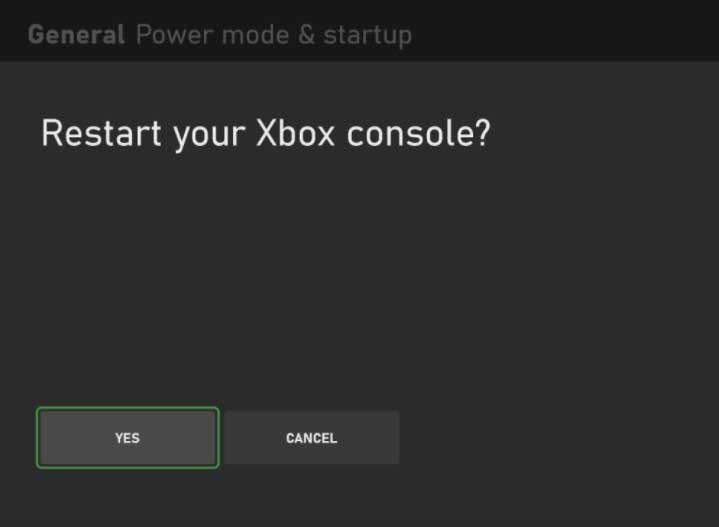
Fix 3: Partychattservern är nere
Chansen finns också att partychattservrarna kan vara nere, vilket gör att den slutar fungera på din Xbox-konsol. Därför, om så är fallet, förutom att vänta, har du inget annat alternativ. För att kolla in de senaste nyheterna och uppdateringarna om detta kan du följa Twitch-tjänstemän på Twitter.
Fix 4: Kontrollera din internetanslutning
För att kunna använda Twitch-partychatten på din livestream är en bra internetanslutning mycket viktig. Men om du har några problem med ditt internet eftersom detta kan vara huvudorsaken till att din Twitch-partychatt inte fungerar på din Xbox-konsol.
Därför föreslår vi att du kontrollerar om ditt internet fungerar och gör det; du kan helt enkelt föra muspekaren till Ookla hastighetstestarwebbplats för att kontrollera hastigheten. Under tiden, om du upptäcker att ditt internet inte fungerar, slå sedan på din router/modem med dessa steg:
Annonser
- Först och främst, stäng av strömbrytaren.
- Koppla sedan ut alla kablar som är anslutna till din router/modem.
- Vänta slutligen i 1-2 minuter och anslut kabeln. Slå sedan på strömknappen.

Kontrollera nu helt enkelt om internethastigheten kommer tillbaka till sitt normala tillstånd. När ditt internet börjar fungera igen, löses problemet med att Twitch-partiet inte fungerar automatiskt.
Fix 5: Kontrollera Xbox Server Status
Kollade du om din Xbox är ansluten till Microsofts servrar eller inte? Tja, chansen finns att din Xbox kanske inte är ansluten till sin server; därför måste du kolla in DownDetector.
Annons

Annonser
Du måste kontrollera om det också finns andra användare där som rapporterat detsamma. Vi råder dig också att trycka på Jag har ett problem med Xbox knapp; detta hjälper andra användare att veta att de inte är ensamma i denna värld som står inför detta problem.
Fix 6: Installera System Software Update
Att behålla din Xbox-systemmjukvara är mycket viktigt eftersom ibland en äldre version av systemprogramvaran kan komma upp som huvudorsaken bakom denna typ av problem.
Så vi föreslår att du kontrollerar om din Xbox-systemprogramvara har några väntande uppdateringar. Men om du hittar några uppdateringar, installera dem och kontrollera om problemet löses eller inte.
Fix 7: Uppdatera Twitch-appen
Det är värt att nämna att om du håller din Twitch-applikation också hjälper du dig att lösa problemet med att partychatten inte fungerar. Därför rekommenderar vi att du söker efter Twitch-uppdateringar på din Xbox-konsol genom att använda dessa steg:
- Till att börja med använder du handkontrollen och trycker på Xbox knappen för att öppna guiden.
- Efter det, tryck på Mina spel och appar och klicka på Se allt.
- Slutligen, välj Twitch-appen från listan och kontrollera om den är uppdaterad eller inte.
Fix 8: Kontrollera NAT-typen
Att använda rätt NAT-typ på din Xbox kommer att vara det bästa eftersom detta gör att du kan ansluta till andra människor utan problem. Så en felaktig konfiguration av NAT-typ kan vara anledningen till att du får det här problemet med att Twitch Party Chat inte fungerar. Därför kan du använda dessa steg för att ändra det:
- Till en början, gå till Xbox Hemskärm och tryck på inställningar.
- Efter det, tryck på Nätverk.
- Klicka sedan på Testa nätverksanslutning.
- Det är allt. Nu, om du vill kontrollera NAT-typen, måste du trycka på Detaljerad nätverksstatistik på föregående nätverksskärm.
Fix 9: Kontakta till supportteamet
Om du har provat alla korrigeringar som vi har nämnt i den här guiden, kan det vara möjligt att du inte fixar det här problemet från din sida. Därför föreslås det att du kontaktar Xbox-supportteamet och låter dem veta om detta fel så att de kan undersöka och börja arbeta med det.
Läs också: Fix: Twitch Video fungerar men inget ljud
Så det handlar om hur man fixar att Twitch-partychatt inte fungerar på Xbox One, Xbox Series X|S. Vi hoppas att den här felsökningsartikeln kan hjälpa dig. Men om du fortfarande har några tvivel eller frågor i ditt sinne, kommentera nedan och låt oss veta.












